Du kanske vill rensa Safari-webbhistorik och webbplatsinformation om du inte vill att någon annan ska se vad du surfar. I flera fall hjälper rensning av dessa data till att lösa inladdningsproblem på vissa webbplatser. Men om du ser att alternativet "Rensa historik och webbplatsdata" är nedtonat i Safari på din iPhone, så här är några snabba lösningar på detta problem.
Innan du börjar : Vänligen veta att den här knappen är grå om det inte finns någon webbhistorik eller webbdata. När du besöker någon webbplats blir den blå och användbar. Men även om du regelbundet använder Safari och ändå tycker att alternativet för borttagningshistorik inte kan användas, titta på dessa lösningar.
- Inaktivera begränsningar för skärmtid
- Starta om eller tvinga om iPhone
- Andra lösningar för att åtgärda alternativet Rensa historik nedtonade i Safari
- Återställ alla inställningar
Åtgärd 1. Inaktivera begränsningar för skärmtid
Om du har använt skärmtid för att aktivera begränsad webbåtkomst kommer alternativet för "Rensa historik och webbplatsdata" att bli nedtonat. Så här inaktiverar du det.
- Öppna appen Inställningar och tryck på Skärmtid . Ange dess lösenord, om du blir ombedd.
- Tryck på Innehåll och sekretessbegränsningar .
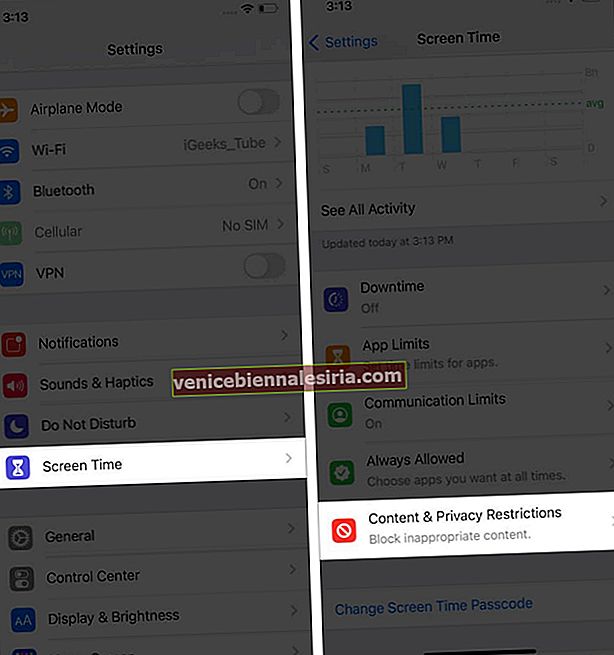
- Du kan stänga av omkopplaren för Innehåll och sekretessbegränsningar för att inaktivera det här alternativet helt.
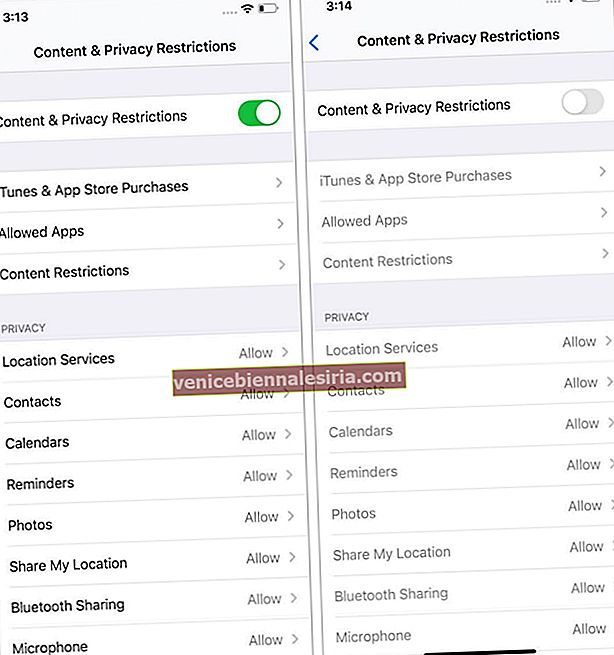
- Eller tryck på Innehållsbegränsning .
- Klicka på webbinnehåll och välj Obegränsad åtkomst .
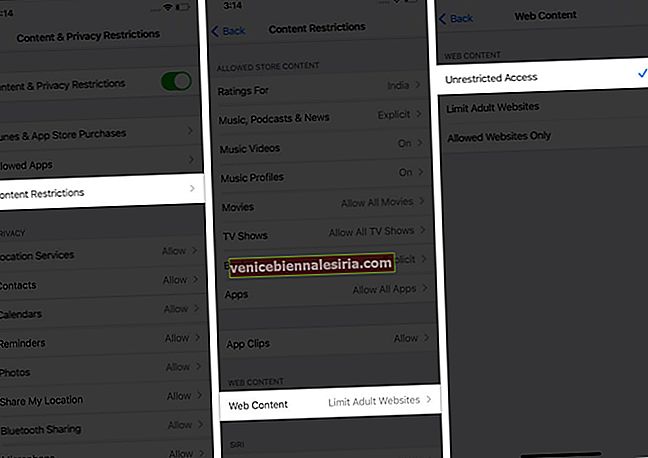
Gå nu tillbaka till den första inställningsappskärmen, tryck på Safari och du kommer att upptäcka att "Rensa historik och webbplatsdata" inte längre är nedtonad. Den blir blå och du kan trycka på den.
Fix 2. Starta om din iPhone
Ovanstående lösning löser problemet i nästan alla fall. Men i den sällsynta situationen, om du följde stegen ovan och fortfarande är knappen för tydlig historik nedtonad (eller om du inte hade skärmtid aktiverad i första hand), kommer det utan tvekan att starta om din iPhone eller iPad.
Använd de fysiska knapparna på din enhet för att stänga av den. Du kan också göra detsamma via appen Inställningar → Allmänt → Stäng av . Efter en minut, använd knapparna eller anslut iPhone till laddning för att slå på den.

Obs! Om en enkel omstart misslyckas, överväg att tvinga omstart av enheten.
Åtgärd 3. Andra lösningar för att fixa Safaris tydliga historikalternativ nedtonad utgåva
Bortsett från ovanstående två säkerhetsfixar har några ytterligare tips fungerat för en liten delmängd av iPhone-användare. Låt oss kort prata om dem. När du har följt dessa, se om du kan rensa historik eller inte. När du är klar kan du aktivera dessa alternativ igen.
- Stäng av Safari iCloud Sync : Öppna appen Inställningar → ditt namn uppifrån → iCloud → stäng av växeln för Safari.
- Rensa Safari-läslistan : Vi har beskrivit hur man gör det här.
- Blockera kakor : Inne i appen Inställningar, tryck på Safari och slå på växeln för Blockera alla kakor.
Obs! Många webbplatser fungerar inte korrekt när detta är aktiverat. Så se till att stänga av den när du är klar.
- Ta bort webbplatsdata från det avancerade fönstret : Du kan också välja att ta bort webbhistorik genom att starta appen Inställningar → Safari → Avancerat → Webbplatsdata → Ta bort all webbplatsinformation. (Eller tryck på Redigera och ta bort data för önskad webbplats.)
Fix 4. Återställ iPhone Alla inställningar
Detta raderar alla inställningar som du har ändrat eller lagt till. Detta inkluderar Wi-Fi-nätverk, Bluetooth-enheter, tangentbordsinställningar, VPN-konfigurationer etc. Men personliga saker som applikationer, musik, bilder, videor etc. kommer att förbli som de är.
Öppna appen Inställningar → Allmänt → Återställ → Återställ alla inställningar → ange ditt iPhone-lösenord om du blir ombedd och bekräfta.
När processen har slutförts kommer du att kunna rensa Safari-historiken och webbdata.
Framgångsrikt fixad Safari-rensningshistorik, Webbplatsdata fördunklades på iPhone
Det här är effektiva sätt att bli av med Safari-historia och data framgångsrikt. Jag tror att en av lösningarna fungerade för dig. Om du är intresserad kan du också använda någon annan webbläsare från tredje part. Eller nu med iOS 14 kan du till och med ändra standardwebbläsaren på iPhone och iPad!
LÄS NÄSTA:
- Så här lägger du till kreditkort i Safari AutoFill på iPhone, iPad och Mac
- Safari Slow på iPhone och iPad? Här är 8 lösningar för att fixa det
- Hur man översätter webbsidor i Safari på iPhone och iPad
- Hur stänger du alla Safari-flikar samtidigt på iPhone och iPad
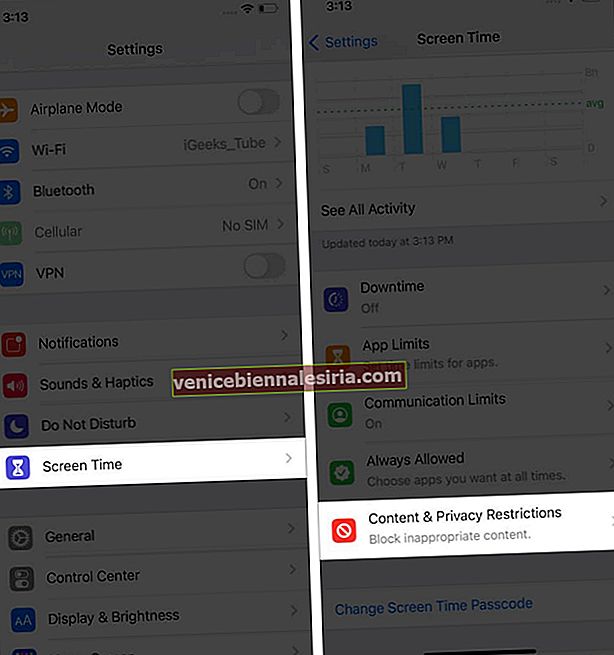
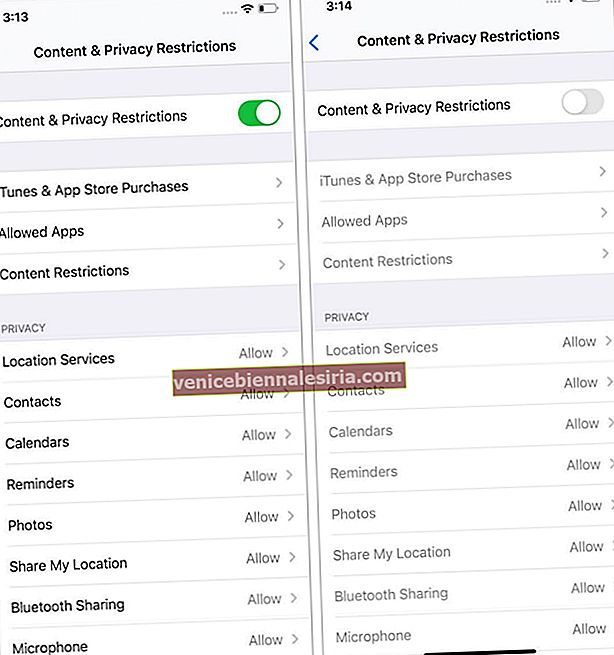
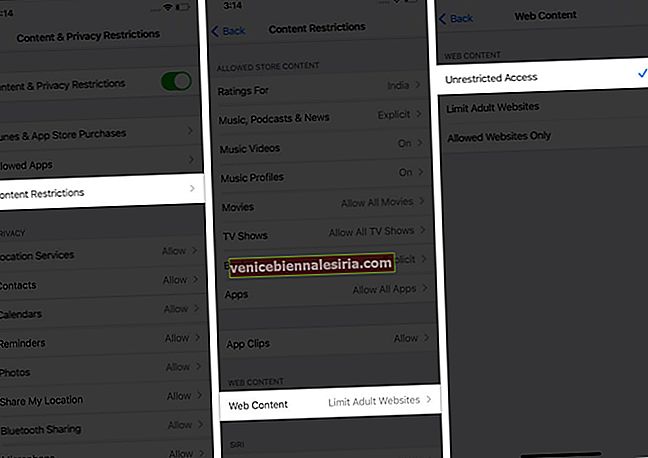




![Installera nya skärmsläckare i Mac OS X [How-to]](https://pic.venicebiennalesiria.com/wp-content/uploads/blog/2774/HSGOOLGDE3pic.jpg)




